Некоторое время назад я рассказывал о том, . Для тех, кто не помнит, напоминаю, что проект Gmail принадлежит компании Google и считается одним из самых качественных почтовых сервисов в мире. Несмотря на это, иногда возникает необходимость в удалении своего e-mail. Я расскажу, как это сделать.
Главная проблема заключается в том, что Google периодически меняет дизайн своих сервисов, соответственно, интерфейс тоже изменяется. Так, руководство по удалению почтового ящика, написанное в 2010 году, к примеру, для 2014 года совершенно не подходит. Примите это во внимание и не путайтесь. Возможно, эта инструкция, которую вы прочтете, через несколько месяцев также станет неактуальной. Надеюсь, этого не произойдет.
Первое — заходим в свой e-mail, введя логин и пароль.
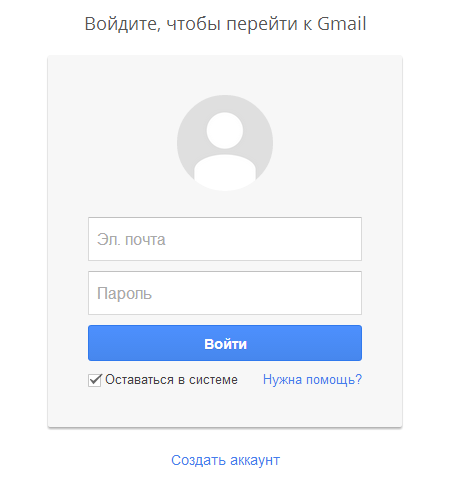
В правой верхней части экрана вы видите свой логин. Нажмите на него и появится такое меню. Нажимаем на кнопку «Аккаунт».
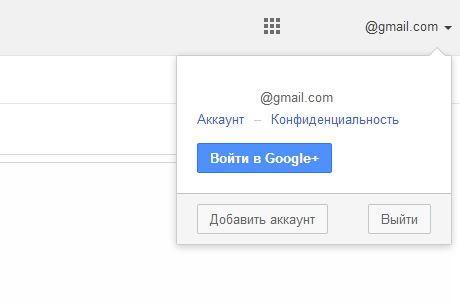
Теперь мы попали в раздел настроек аккаунта. Первым делом нам предлагают зарегистрироваться в Google+, если вы этого еще не сделали. пропускаем этот шаг.

Выбираем вкладку «Управление данными» — «Управление аккаунтом» — «Удалить аккаунт и данные».
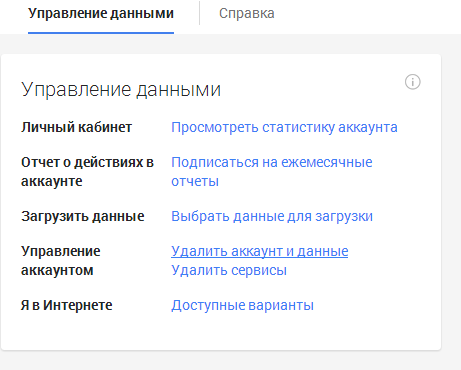
Наконец, попадаем на страницу, где необходимо подтвердить удаление профиля. Здесь же нужно проставить все галочки, ввести пароль от почты и нажать на большую красную кнопку. Аккаунт будет удален. Восстановить его невозможно.
Почтовый ящик на сервисе Google - весьма полезное коммуникационное средство. Но иногда возникает необходимость удалить его: хочется зарегистрировать другую учётную запись, воспользоваться услугами другого интернет-ресурса либо скрыть «следы» своего присутствия в глобальной сети.
Удалить почту Gmail - задача сравнительно простая, но, тем менее, иногда вызывает определённые сложности. В особенности, у пользователей-новичков. Рассмотрим подробно две инструкции нейтрализации профиля (первая - для ПК, вторая - для телефона).
Удаление аккаунта на компьютере
1. Откройте в браузере страницу gmail.com и войдите в свой аккаунт.
2. Затем в новой вкладке или в этой же, в которой отображена электронная почта, в адресной строке наберите - myaccount.google.com. А затем нажмите «Enter».
3. На веб-странице «… центр управления сервисами Google», в блоке «Настройки аккаунта», пройдите по ссылке «Отключение сервисов… ».
4. В подменю выберите «Удалить сервисы».
5. На новой странице активируйте опцию «Навсегда удалить сервис - Gmail».
Внимание! Если вы хотите избавиться от всего профиля, а не только от почты, в блоке «Удалить аккаунт» нажмите «Закрыть аккаунт и удалить все сервисы… ». А далее следуйте указаниям обслуживающей системы.
6. Установите галочку под вопросом «Удалить [имя профиля]@gmail.com?»
7. Укажите в специальном поле новый адрес, который будет использоваться для входа в аккаунт Google.
Предупреждение! Указывайте действующий ящик с внешним адресом в стандартном формате. Например, [email protected].
8. В указанном ящике откройте письмо, полученное от Google. А затем кликните в тексте ссылку для подтверждения запроса и, соответственно, удаления.
Удаление аккаунта на телефоне
(на примере девайса с ОС Android)
1. Откройте «Настройки».
2. Перейдите в подраздел «Учётные записи и синхронизация… ».
3. Выберете почтовый ящик, который хотите удалить.
4. Нажмите опцию «Удалить учётную запись».
Если операционная система блокирует процедуру удаления (на дисплее появляется сообщение «аккаунт необходим для доступа к приложениям…), выполните следующие действия:
1. Получите root-права на вашем телефоне, открывающие возможность самостоятельно выполнять тонкую настройку ОС Андроид.
Внимание! Ищите способ получения root-привилегий именно для своей модели телефона.
2. Скачайте/установите на телефон файловый менеджер Root Explorer c play.google.com или другого доверенного интернет-ресурса.
Совет! Можно задействовать другой менеджер. Например, Solid Explorer или ES File Explorer.
3. В корневом каталоге файловой системы откройте: Data → System.
4. В папке «System» удалите два файла - accounts.db и accounts.db-journal.
5. Перезагрузите телефон. Проверьте учётные записи. Адрес почты (профиль) должен исчезнуть.
Удаляя электронную почту на gmail.com, вы не лишаетесь всего аккаунта Google. То есть остальные сервисы этой компании - Google Play, YouTube, Гугле Диск и др. - по-прежнему будут доступны. Но по завершении процедуры удаления email при авторизации в учётной записи вы будете указывать другой логин - почтовый ящик стороннего сервиса. Если у вас такового нет, обязательно зарегистрируйте.
Итак, чтобы удалить аккаунт Gmail, выполните эту инструкцию.
Меню настроек
1. Перейдите на страницу настроек профиля - myaccount.google.com.
2. Нажмите «Войти».

3. Введите логин и пароль.
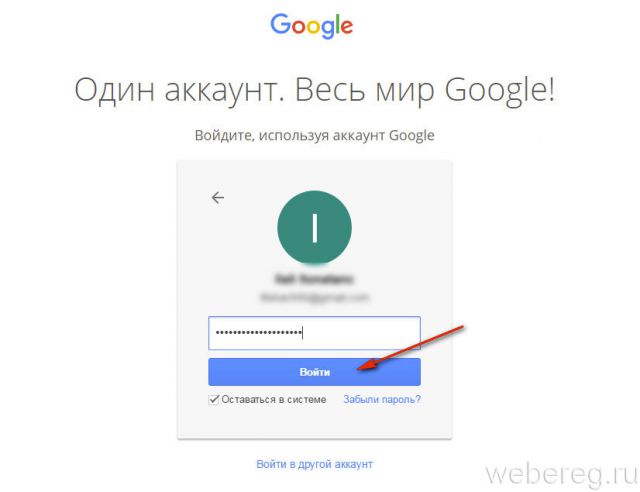
4. В третьем блоке опций - «Настройки аккаунта» - щёлкните ссылку «Отключение сервисов… ».
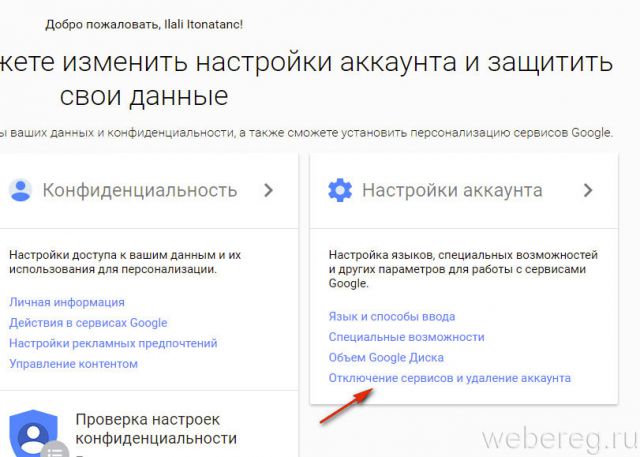
5. На новой страничке выберите «Удалить сервисы».

Сохранение данных из email
Внимание! Если нет необходимости сохранять контакты, переписку и другие данные с профиля на компьютер, сразу приступайте к удалению аккаунта (см. следующий подзаголовок).
1. В верхней части панели клацните функцию «Скачать данные».
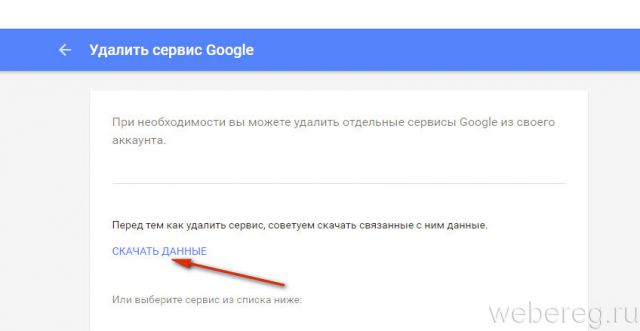
2. Щелчком левой кнопки отключите в списке сохранение ненужных элементов.
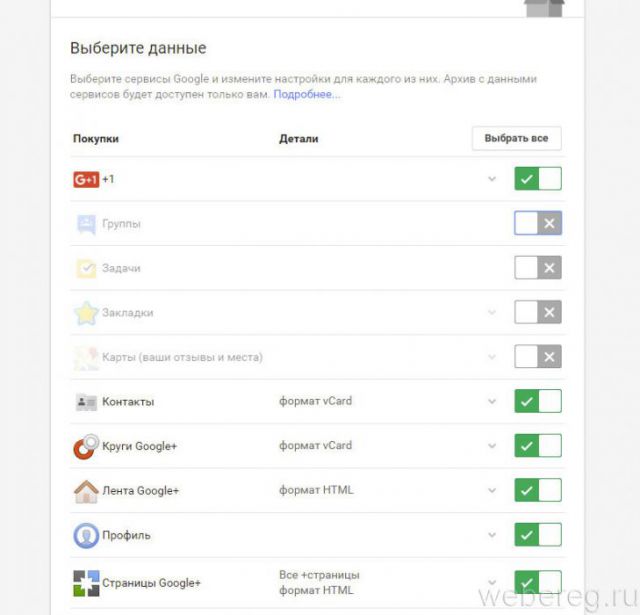
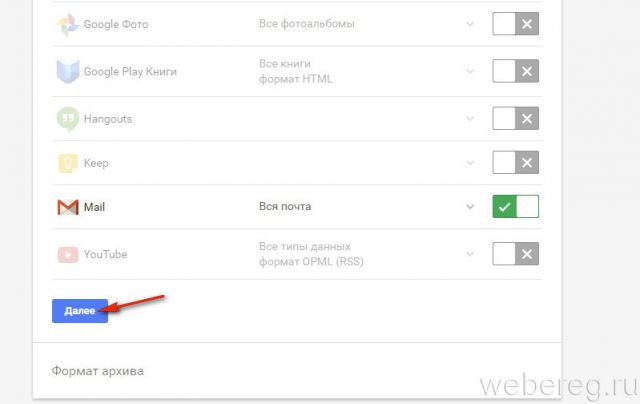
4. Выберите формат архива и метод его получения (загрузки). Например: «ZIP», «По ссылке».
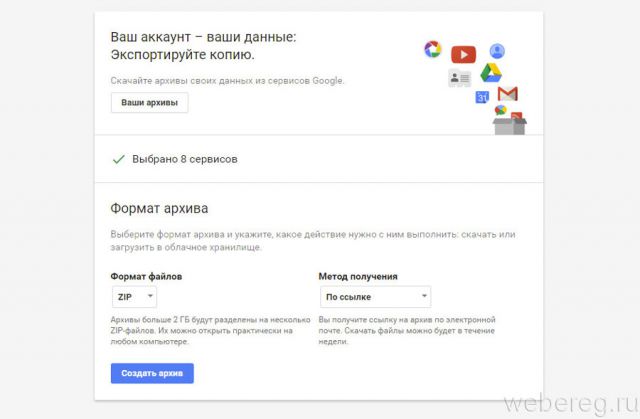
5. Клацните «Создать архив».
6. Подождите немного. Следуйте инструкциям, чтобы получить ссылку на скачивание заархивированных данных.
Удаление профиля
1. В списке подключенных к профилю сервисов, в блоке «Gmail», клацните значок «мусорная корзина».
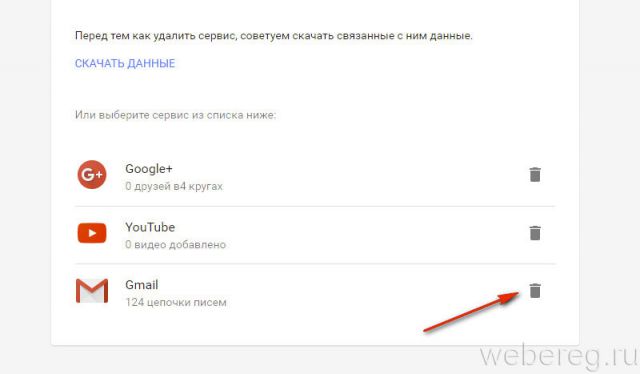
2. Укажите адрес электронной почты со стороннего ресурса (например, Yandex, Yahoo) в полном формате - «логин»@«доменное имя».
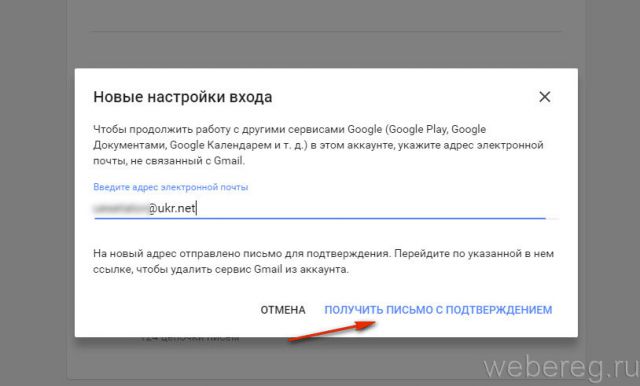
3. Клацните «Получить письмо… », чтобы подтвердить email.
4. Откройте новую вкладку в браузере, авторизуйтесь в указанном почтовом сервисе.
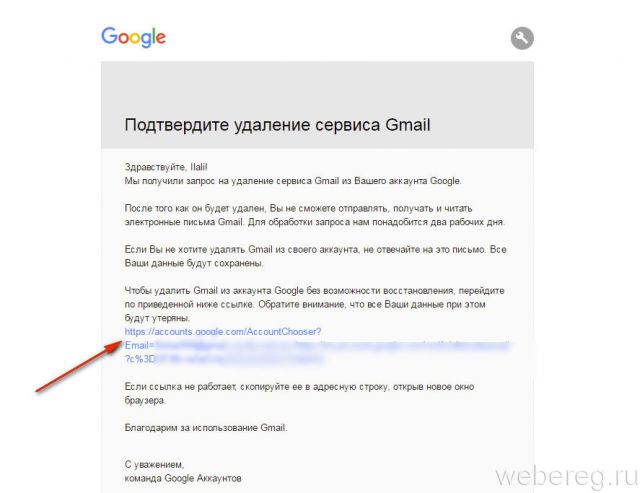
6. Прочтите информацию на открывшейся странице, а затем внизу текста щёлкните кнопку «Удалить Gmail».
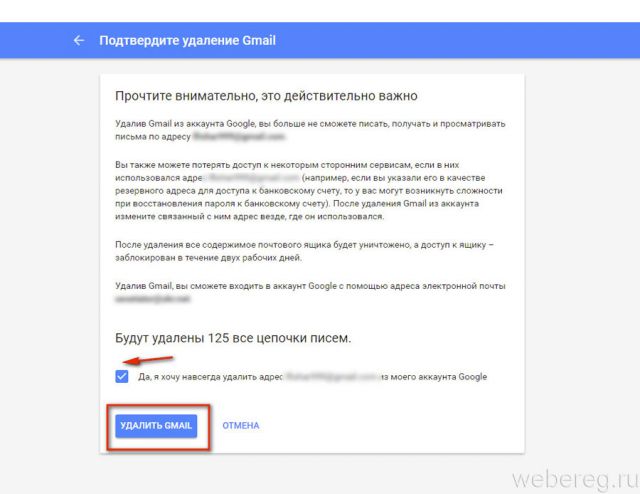
7. Нажмите «Готово».
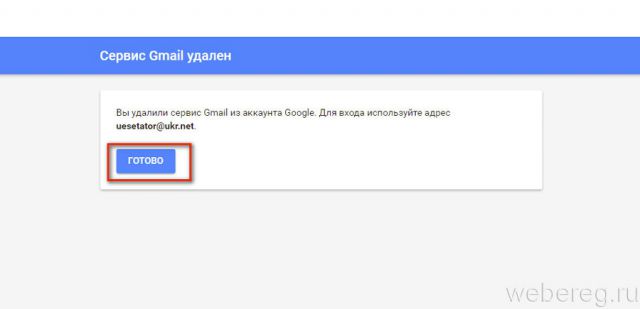
8. Теперь для входа в аккаунт Гугле в качестве логина используйте указанный email и прежний пароль.

Процедура авторизации в системе Google после удаления профиля Gmail выполняется в обычном режиме на панели для входа. О том, .
Комфортной работы онлайн!
Перестали использовать один из своих почтовых ящиков? Разумеется, его можно оставить во всемирной сети, а точнее на одном из серверов, но правильнее будет его убрать безвозвратно. Почему? Дело в том, что письма могут содержать определённую долю личной информации.
Если в один из дней ящик окажется взломанным мошенниками, то все эти данные попадут в их руки, и последствия могут быть весьма плачевны. Давайте разберёмся в вопросе, как удалить Gmail почту?
Последовательность действий
Результатом проделанных действий будет информационное окно: «Да, я хочу удалить … и так далее».
Прочитав информацию, ставьте галочку подтверждения. Кстати, сразу после удаления вы сможете создать абсолютно новый почтовый ящик, для этого следует придумать заново электронный адрес и пароль к нему.
Ясно, что инструкция как удалить Gmail почту не так уж и проста, но при правильном соблюдении последовательных действий всё обязательно получиться. А теперь давайте разберёмся, как окончательно убрать аккаунт и личные данные из сервиса Gmail.
Удаление аккаунта
- В верхнем меню выбираем опцию «Удалить аккаунт и данные»;
- Перечитываем, как можно внимательнее, открывшуюся информацию и проставляем галочки на всех пунктах, которые нас интересуют, обязательно отметив флажком «Да, я хочу удалить аккаунт»;
- Последней отметкой, которую нужно установить, является «Я признаю…», после чего можно нажимать на кнопку «Удалить аккаунт Google».
Что делать, если аккаунтов несколько?
Если учётных записей в Google у вас несколько, а удалить нужно лишь один аккаунт, то первым делом следует разлогиниться из них всех. Критически важно убедиться, что вы вышли из:
- Gmail;
- Youtube;
- Drive.
В конце обратите внимание на правый верхний угол страницы Google, там должна быть кнопка с надписью «Войти». 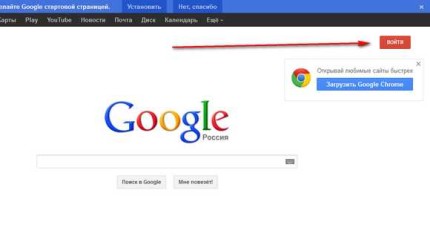 Если это так, то смело входите в аккаунт, который нужно удалить, при помощи своего логина и пароля. А дальше просто выполняйте описанную выше инструкцию.
Если это так, то смело входите в аккаунт, который нужно удалить, при помощи своего логина и пароля. А дальше просто выполняйте описанную выше инструкцию.
Перед удалением почтового ящика Gmail или всего профиля Google ещё раз хорошенько взвесьте все «за» и «против». Стоит ли это делать? Профиль навсегда исчезнет. Пользователи, которые не знают о том, что вы удалили email, будут пытаться отослать на него сообщения. Кроме этого, удаляя аккаунт Гугл, вы частично или полностью теряете доступ к его сервисам. Например, вы не сможете задействовать функции на Youtube, Google Диск, которые предоставляются исключительно авторизованным пользователям.
Это руководство поможет вам удалить свой ящик на почте Gmail и аккаунт в системе Google.
Подготовка к удалению
1. Откройте в браузере страницу - https://myaccount.google.com/.
2. Щёлкните кнопку «Войти».
3. Авторизуйтесь: введите логин (@gmail.com) и пароль.
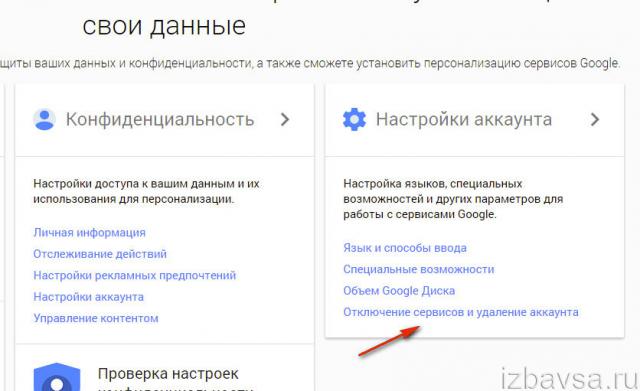
4. В блоке «Настройки аккаунта» кликните ссылку «Отключение сервисов и удаление аккаунта».
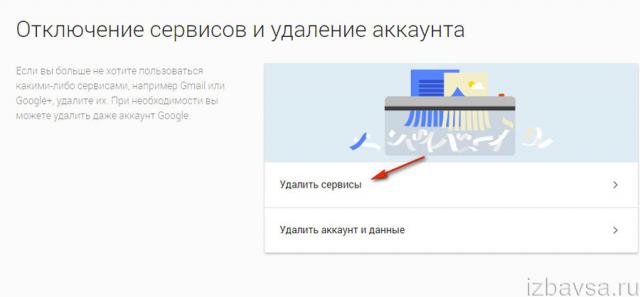
5. Если нужно удалить:
- ящик Gmail - перейдите в подраздел «Удалить сервисы»;
- весь профиль - «Удалить аккаунт и данные».
6. Снова наберите пароль для входа в учётную запись.
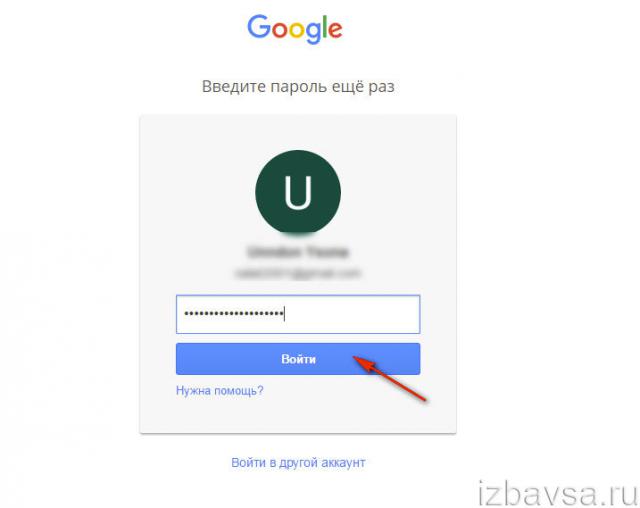
7. Щёлкните «Войти».
8. Выполните одну из нижеследующих инструкций (в зависимости от выбранной задачи).
Удаление профиля Gmail
Если требуется сделать копию переписки, документов и другой информации, хранящейся в профиле email, выполните следующее:
1. На открывшейся странице, под текстом предупреждения, пройдите по ссылке «Скачать свои данные».

2. В новой вкладке браузера откроется настроечная панель резервирования. В перечне отключите элементы, которые не нужно архивировать.
4. Кликните поле «Формат файлов» и выберите тип архива (ZIP, TGZ, TBZ).

5. Щелчком мыши откройте «Метод получения». В выпавшем перечне укажите, куда необходимо сохранить архив с данными.
Внимание! По умолчанию установлен метод «По ссылке». То есть по завершении архивирования данных сервис предоставит url для скачивания копии на компьютер.
6. Нажмите команду «Создать архив».
Если же резервирования данных выполнять не требуется, сразу же после перехода в подраздел «Удалить сервисы» сделайте следующее:
1. Клацните в строке Gmail иконку «Корзина».
2. На странице «Удаление сервиса… »:
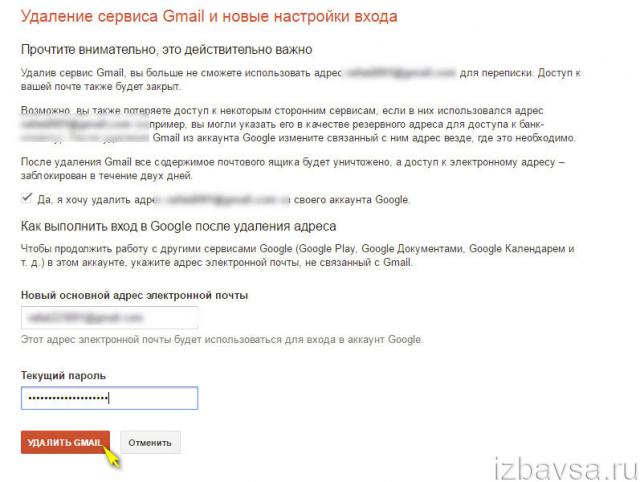
- установите метку в тексте возле надписи «Да, я хочу удалить… »;
- в поле «Новый основной адрес… » укажите альтернативный email, который будет прикреплён к профилю;
- введите пароль, используемый для входа в почту;
- кликните «Удалить Gmail».
Удаление всего аккаунта
1. Установите кликом мышки флажки в окошках «Я соглашаюсь нести ответственность… » и «Да, я хочу навсегда… ».
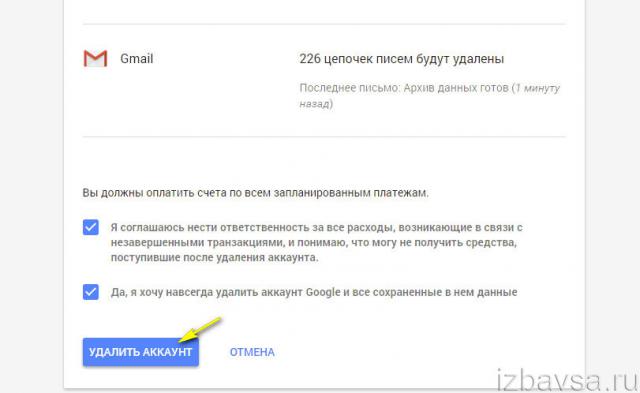
2. Клацните «Удалить аккаунт».
Если вы передумали избавляться от профиля в системе или по ошибке активировали удаление, сделайте так:
1. В сообщении «Жаль, что вы уходите!» клацните ссылку «… восстановление. Либо откройте на новой вкладке страницу - https://www.google.com/accounts/recovery/.
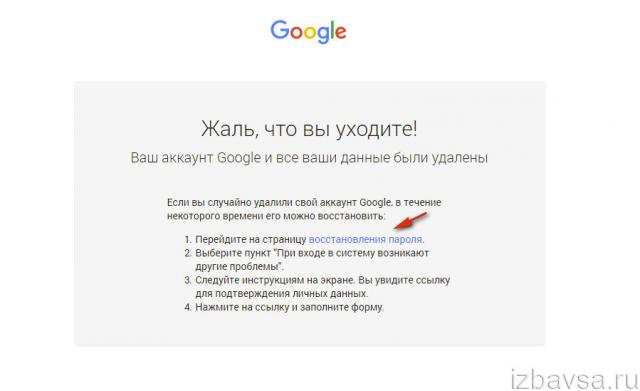
2. В перечне проблем щёлкните левой кнопкой вариант «При входе в систему возникают другие проблемы».
3. В выпавшем поле наберите адрес почты (логин Google), который использовался в удалённой учётной записи.

4. Клацните «Продолжить».

5. Введите пароль и снова нажмите «Продолжить».
6. В сообщении «Восстановление доступа… » откройте ссылку «отправьте запрос… ».
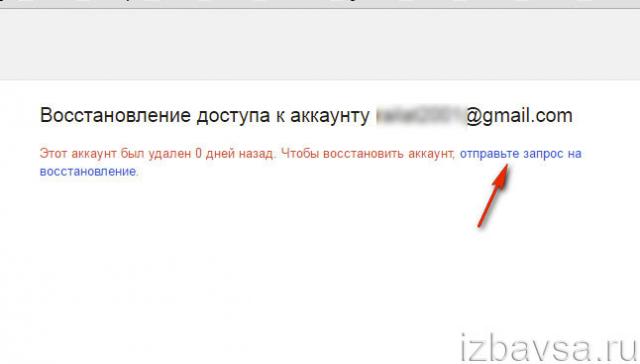
7. Чтобы получить доступ к аккаунту, вы должны указать ответы под контрольными вопросами сервиса:
- установите в ниспадающих меню дату последнего посещения профиля Google;
- дату создания учётной записи.

8. После успешного подтверждения прав на аккаунт под текстом сообщения «Успешно!» клацните «Изменить пароль».
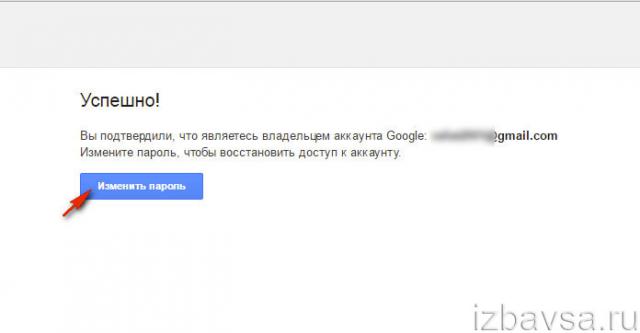
9. Введите старый и новый пароль. Снова активируйте функцию «Изменить пароль».

После выполнения этой процедуры в браузере автоматически откроется ваш профиль.
Комфортной вам работы онлайн!




